Thông tin liên hệ
- 036.686.3943
- admin@nguoicodonvn2008.info

Không giống như Ubuntu hay Linux Mint, Arch Linux là một bản phân phối Linux được phát hành theo dạng liên tục (Rolling release). Điều này có nghĩa là bạn chỉ cần cài đặt một lần và liên tục nhận cập nhật phiên bản mới nhất. Nó cũng là một bản phân phối barebone cho phép kiểm soát hoàn toàn những gì bạn muốn cài đặt trên hệ thống của mình.
Bài viết này sẽ hướng dẫn các bạn các bước cài đặt cơ bản Arch Linux. Một điều cần lưu ý là quá trình cài đặt Arch Linux hơi phức tạp, bạn cần theo dõi cẩn thận hướng dẫn sau đây nhé.
Trước khi cài đặt Arch Linux, bạn cần tải xuống file ISO và ghi nó vào ổ USB hoặc DVD.
Bước 1. Truy cập trang tải Arch Linux theo địa chỉ dưới đây và tải file ISO (trong phần HTTP Direct Downloads).
https://www.archlinux.org/download/
Bước 2. Sử dụng một phần mềm tạo USB khởi động, tạo một USB boot.
Bước 3. Sau khi tạo xong USB boot, cắm vào máy tính và khởi động nó.
Lưu ý: Để cài đặt Arch Linux, bạn nên sử dụng mạng dây vì kết nối không dây yêu cầu nhiều cấu hình hơn không được đề cập trong hướng dẫn này.
Chọn khởi động vào Arch trong menu khởi động ban đầu, thường là tùy chọn đầu tiên. Bạn sẽ được đưa đến Command prompt đăng nhập bằng root.

Để bắt đầu, hãy chắc chắn rằng đồng hồ chỉ đúng giờ với lệnh sau:
timedatectl set-ntp true
Đã đến lúc thiết lập ổ cứng của bạn. Có một vài cách để cấu hình ổ cứng, nhưng sử dụng cfdisk là cách đơn giản nhất.
cfdisk
Nếu ổ cứng chưa có bảng phân vùng, bạn sẽ được yêu cầu thiết lập một bảng. Chọn DOS mặc dù đây không phải là lựa chọn mới nhất nhưng dễ làm việc hơn.
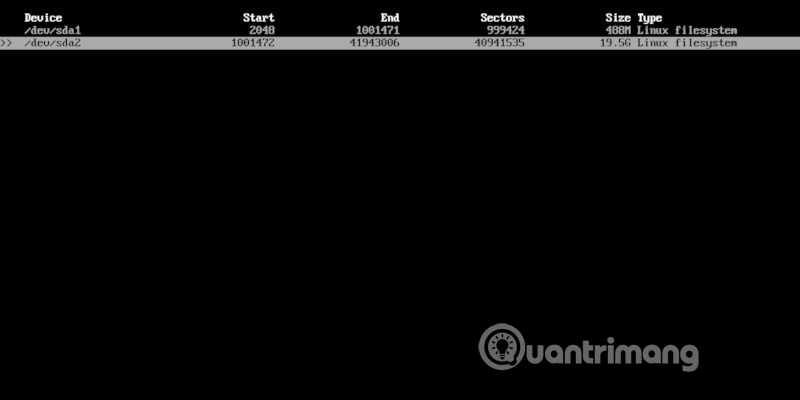
Chọn không gian trống bạn muốn tạo phân vùng, sau đó chọn New ở cuối màn hình, nhấn Enter. Sau đó nhập kích thước phân vùng muốn sử dụng. Lặp lại các bước này cho từng phân vùng. Nếu không chắc về kích thước phân vùng, bạn có thể tạo phân vùng 512MB cho /boot và sử dụng dung lượng còn lại của ổ đĩa cho root (/).
Khi đã hoàn tất, chọn Write từ menu dưới cùng. Nhập yes để xác nhận thay đổi. Nhấn vào q để thoát.
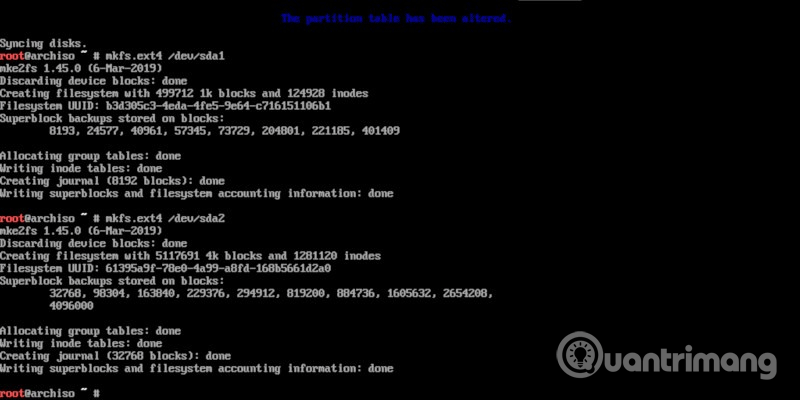
Tạo các hệ thống tập tin cho các phân vùng mới của bạn. Trên thực tế, phần này rất dễ dàng, bạn chỉ cần chạy các lệnh sau, giả sử ổ đĩa của bạn là “/dev/sda.”.
mkfs.ext4 /dev/sda1mkfs.ext4 /dev/sda2
Bây giờ, bạn đã sẵn sàng để mount các phân vùng và bắt đầu thiết lập hệ thống. Giả sử các ổ đĩa của bạn là “/dev/sda1” và “/dev/sda2, thì thiết lập sẽ giống như thế này:
mount /dev/sda2 /mntmkdir /mnt/bootmount /dev/sda1 /mnt/boot
Bạn có thể chỉnh sửa danh sách mirror của CD ở đây để chọn các bản mirror tải xuống gần nhất. Thao tác này không thực sự cần thiết và có thể tốn thời gian. Nếu muốn thực hiện, hãy để các mirror gần bạn nhất trên đầu danh sách “/etc/pacman.d/mirrorlist.
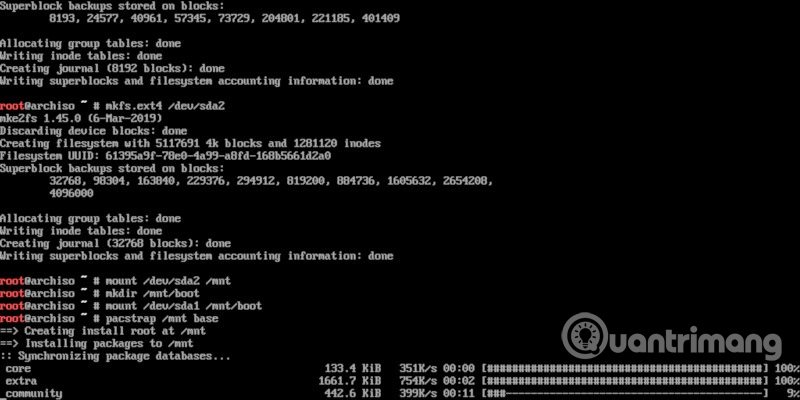
Sử dụng tiện ích pacstrap để khởi động hệ thống của bạn trên ổ đĩa mới được mount.
pacstrap /mnt base
Quá trình này sẽ mất một khoảng thời gian, bạn không cần lo lắng vì Arch cơ bản sẽ tự thiết lập cho bạn. Khi hoàn tất quá trình, bạn có thể tạo file fstab của Arch. File này sẽ theo dõi các hệ thống file (phân vùng) để mount vào hệ thống.
genfstab -U /mnt >> /mnt/etc/fstab
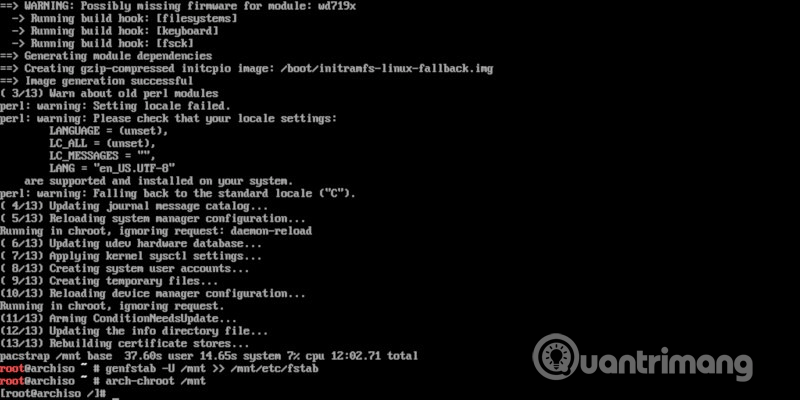
Đã đến lúc chuyển sang hệ thống Arch mới bằng cách thay đổi root (chroot) vào hệ thống. Chroot là một cách để “cõng” một hệ thống Linux lên trên một hệ thống khác đang chạy. Arch có một công cụ để thực hiện quá trình này.
arch-chroot /mnt
Ngay khi nhấn Enter, dấu nhắc lệnh sẽ thay đổi để phản ánh vị trí mới của bạn trong cài đặt Arch.
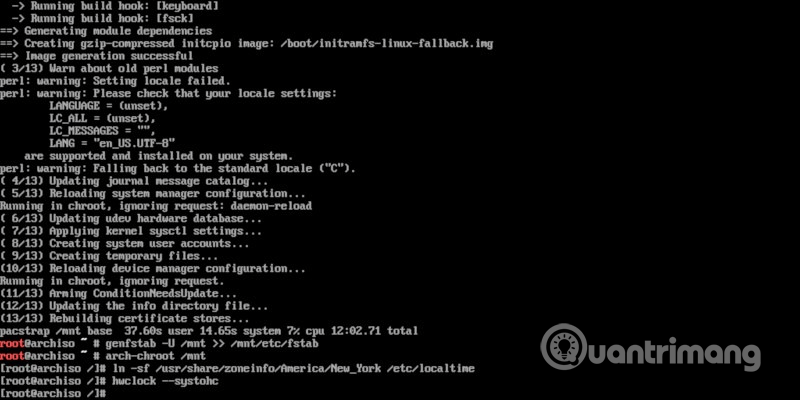
Tiếp theo, bạn cần cài đặt múi giờ cho hệ thống. Bạn cần nhìn vào “/usr/share/zoneinfo” để xác định khu vực và thành phố của mình, sau đó liên kết nó với giờ địa phương của hệ thống.
ln -sf /usr/share/zoneinfo/America/New_York /etc/localtime
Đồng bộ hóa hệ thống của bạn với đồng hồ phần cứng.
hwclock --systohc
Bạn sẽ cần thiết lập ngôn ngữ và mọi thứ khác liên quan đến nó một cách chính xác. Mở /etc/locale.gen và không ghi chú (bằng cách xóa # ở phía trước của dòng) địa điểm bạn chọn.
Chạy lệnh sau để tạo địa điểm của bạn
locale-gen
Tạo một file tại /etc/locale.conf và đặt địa điểm bạn đã chọn vào file này như ví dụ bên dưới.
LANG=en_US.UTF-8
Tiếp theo chúng ta sẽ cấu hình mạng cơ bản. Trước tiên bạn sẽ cài đặt hostname của máy tính trong /etc/hostname.
yourhostname
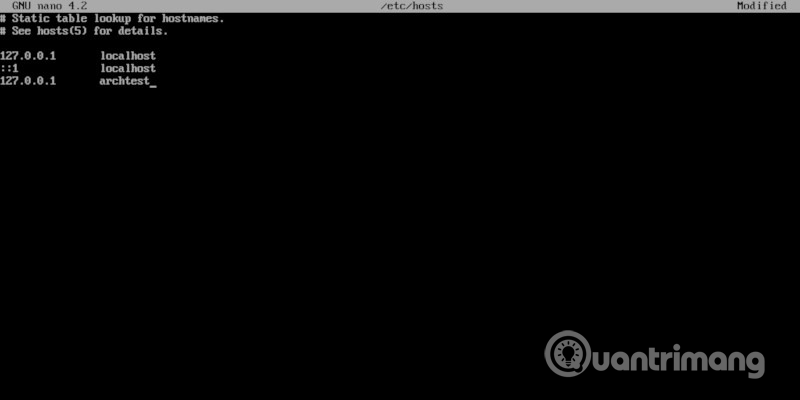
Thêm hostname vào file "/etc/hosts" để máy tính của bạn có thể liên kết với chính nó.
127.0.0.1 localhost::1 localhost127.0.0.1 yourhostname
Cuối cùng, để có kết nối mạng khi khởi động, hãy kích hoạt dịch vụ DHCP khi khởi động.
systemctl enable dhcpcd
Từ đầu đến giờ, bạn đang làm việc như người dùng root. Để bảo mật, hãy đổi mật khẩu người dùng root bằng cách chạy lệnh passwd và nhập mật khẩu mới.
passwd
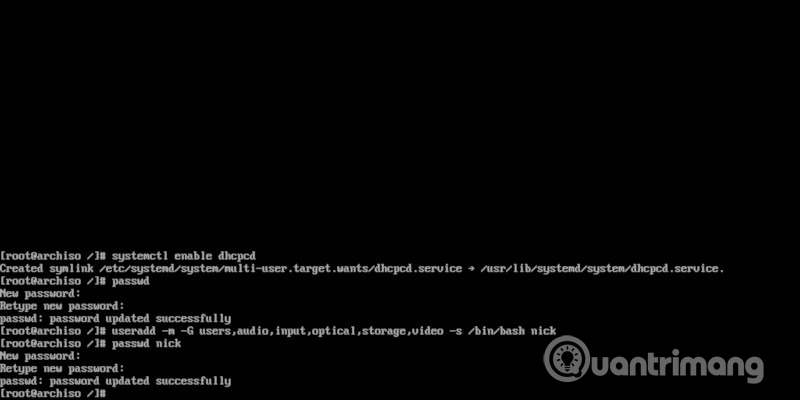
Tiếp theo, bạn cần tạo tài khoản người dùng sử dụng hàng ngày.
useradd -m -G users,audio,input,optical,storage,video -s /bin/bash username
Cung cấp mật khẩu mới thực hiện như đối với người dùng root nhưng cần chỉ định tên người dùng trong lệnh passwd.
passwd username
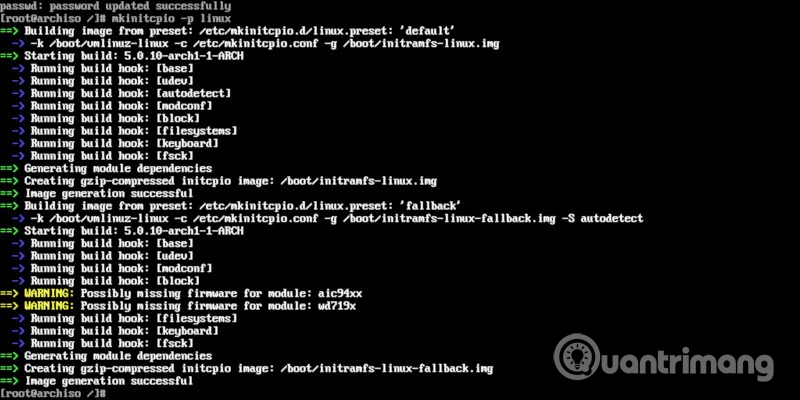
Bạn sẽ cần tạo một initramf (dòng nhập lệnh) cho hệ thống của mình để xử lý một số tác vụ phổ biến như LVM, mã hóa đĩa và RAID.
mkinitcpio -p linux
Trước khi khởi động lại, hãy cài đặt bootloader, GRUB với Pacman.
pacman -S grub
Cài đặt GRUB trên ổ cứng của bạn để nó có thể khởi động trước Arch.
grub-install --target=i386-pc /dev/sda
Cuối cùng, hãy thiết lập cấu hình của GRUB trên phân vùng "/boot".
grub-mkconfig -o /boot/grub/grub.cfg
Khi đã xong, gõ vào exit để thoát khỏi chroot. Ngắt kết nối các phân vùng của bạn và khởi động lại vào Arch.
exitumount -R /mntreboot
Chúc các bạn thực hiện thành công!
Nguồn tin: Quantrimang.com:
Ý kiến bạn đọc
Những tin mới hơn
Những tin cũ hơn
 Những thiết lập Wi-Fi ẩn giúp Internet khách sạn nhanh hơn nhiều
Những thiết lập Wi-Fi ẩn giúp Internet khách sạn nhanh hơn nhiều
 Hàm DATEPART trong SQL Server
Hàm DATEPART trong SQL Server
 Cách xóa bỏ logo trong file PDF rất đơn giản
Cách xóa bỏ logo trong file PDF rất đơn giản
 Cách sửa USB bị hỏng trong Linux
Cách sửa USB bị hỏng trong Linux
 Nguyên nhân pin Chromebook cạn nhanh (và cách khắc phục)
Nguyên nhân pin Chromebook cạn nhanh (và cách khắc phục)
 Cách tạo ảnh GIF từ video quay màn hình trên Snipping Tool
Cách tạo ảnh GIF từ video quay màn hình trên Snipping Tool
 Những bài học thực tế về cuộc sống giúp bạn sống tốt và ý nghĩa hơn
Những bài học thực tế về cuộc sống giúp bạn sống tốt và ý nghĩa hơn
 Cách thiết lập code server dựa trên web trong Linux
Cách thiết lập code server dựa trên web trong Linux
 Cách chặn người khác thay đổi trỏ chuột trong Windows 11
Cách chặn người khác thay đổi trỏ chuột trong Windows 11
 Cách khởi động lại Windows 11 ngay lập tức
Cách khởi động lại Windows 11 ngay lập tức
 Những lá thư chưa gửi
Những lá thư chưa gửi
 Cách chỉnh độ rộng tự động trên Excel
Cách chỉnh độ rộng tự động trên Excel
 Kiểu dữ liệu trong Python: chuỗi, số, list, tuple, set và dictionary
Kiểu dữ liệu trong Python: chuỗi, số, list, tuple, set và dictionary
 Cách giãn dòng trong Word 2016, 2019, 2010, 2007, 2013
Cách giãn dòng trong Word 2016, 2019, 2010, 2007, 2013
 Cách hiển thị My Computer, This PC trên Desktop của Windows 10
Cách hiển thị My Computer, This PC trên Desktop của Windows 10
 8 tính năng Microsoft Office giúp bạn cắt giảm hàng giờ làm việc
8 tính năng Microsoft Office giúp bạn cắt giảm hàng giờ làm việc
 Cách xem mật khẩu Wifi đã lưu trên Windows
Cách xem mật khẩu Wifi đã lưu trên Windows
 Cách kết nối Google Drive với Grok Studio
Cách kết nối Google Drive với Grok Studio
 Việc chuyển sang Google Public DNS trên router và PC giúp cải thiện tốc độ Internet như thế nào?
Việc chuyển sang Google Public DNS trên router và PC giúp cải thiện tốc độ Internet như thế nào?
 Những bản mod thiết yếu giúp Windows 11 trở nên hữu ích hơn
Những bản mod thiết yếu giúp Windows 11 trở nên hữu ích hơn
